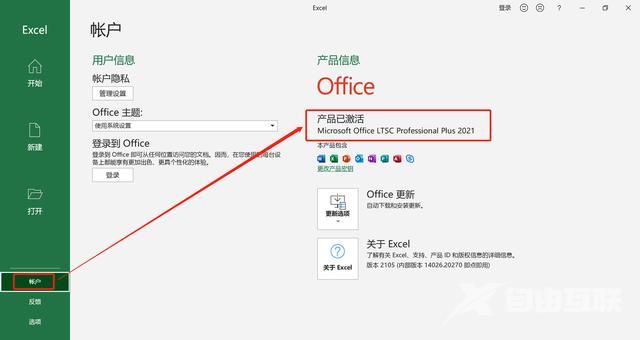安装教程: 一、注意: 1、软件适用于WIN7/8/10; 2、安装全程联网; 3、下载、解压和安装都应该在英文路径下进行; 4、解压安装前关闭所有杀毒软件,WIN10系统需关闭Windows Defender的实
安装教程:
一、注意:
1、软件适用于WIN7/8/10;
2、安装全程联网;
3、下载、解压和安装都应该在英文路径下进行;
4、解压安装前关闭所有杀毒软件,WIN10系统需关闭Windows Defender的实时保护;
二、安装步骤:
1、下载到英文路径并解压完成后,双击运行“setup.bat”文件,点击“是”同意许可条款。
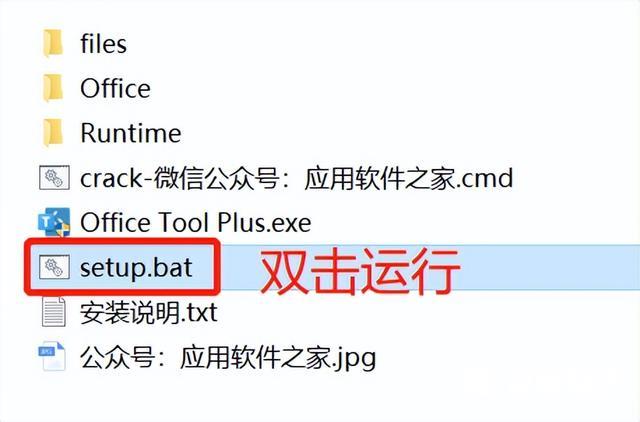
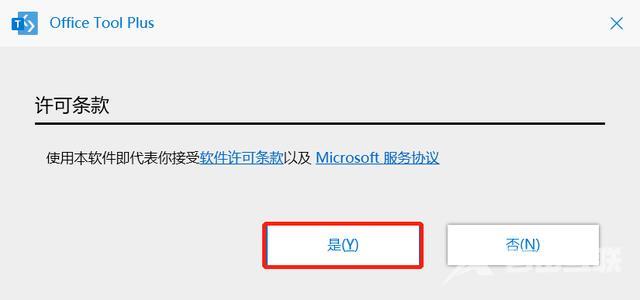
2、提示Office Tool Plus更新,点击“是”进行更新。
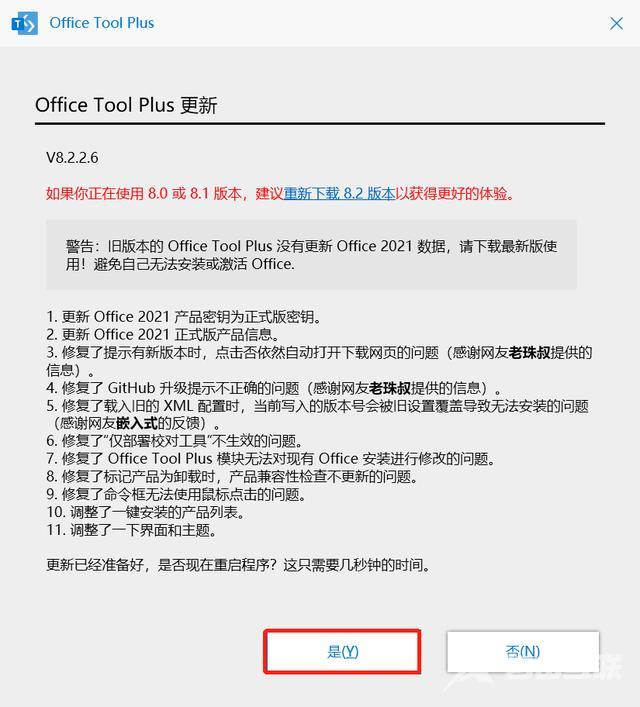
3、点击“部署”,点击“添加产品”。
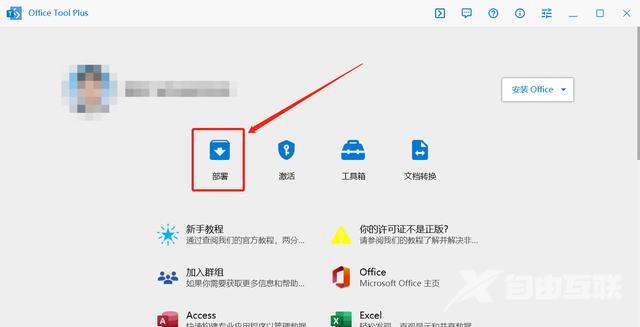
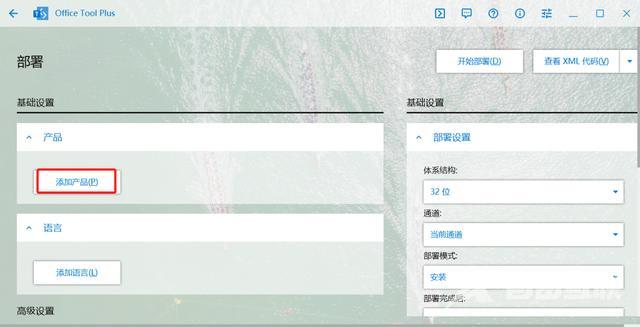
4、(1)产品栏选择“Office 专业增强版 2021-批量版”;(2)应用程序栏可根据需要自行选择相应软件;(3)体系结构选择“64位”;(4)通道选择“Office 2021 企业长期版”;(5)勾选“下载后安装”和“创建桌面快捷方式”;(6)点击“开始部署”。
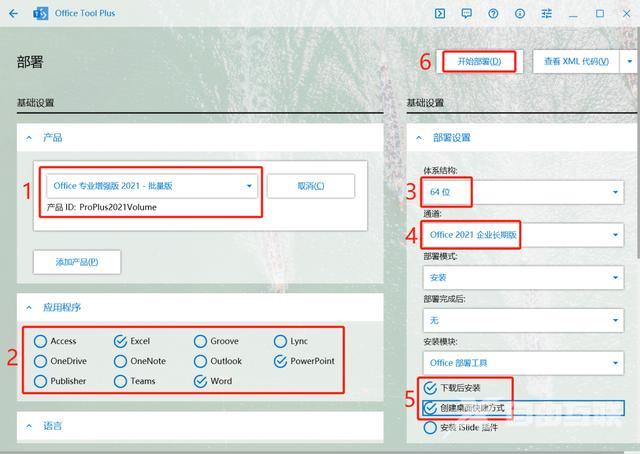
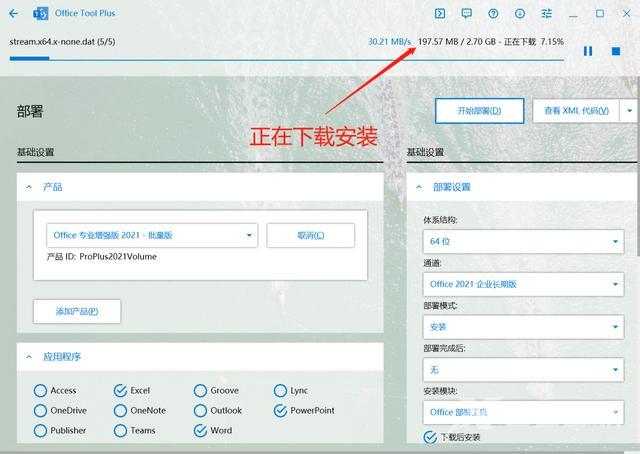
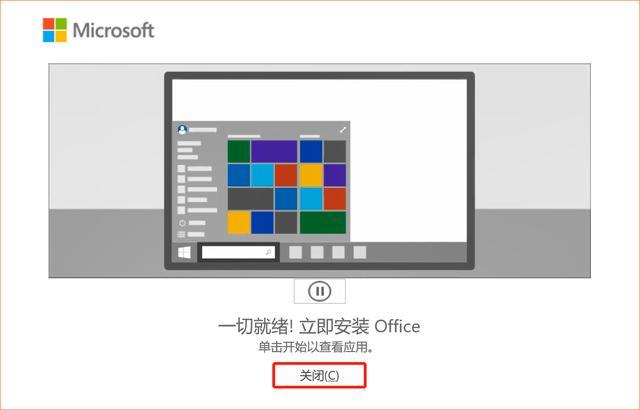
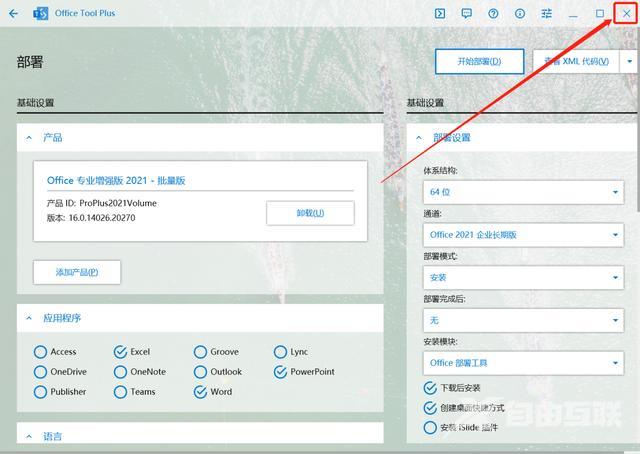
5、回到安装包,双击运行“crack-微信公众号:应用软件之家.cmd”文件,弹出激活界面,输入“1”,随后程序自动运行,提示“产品激活成功”,随后回车回到原界面。
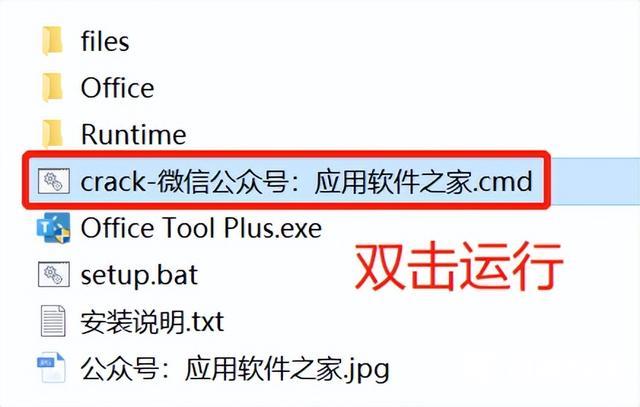
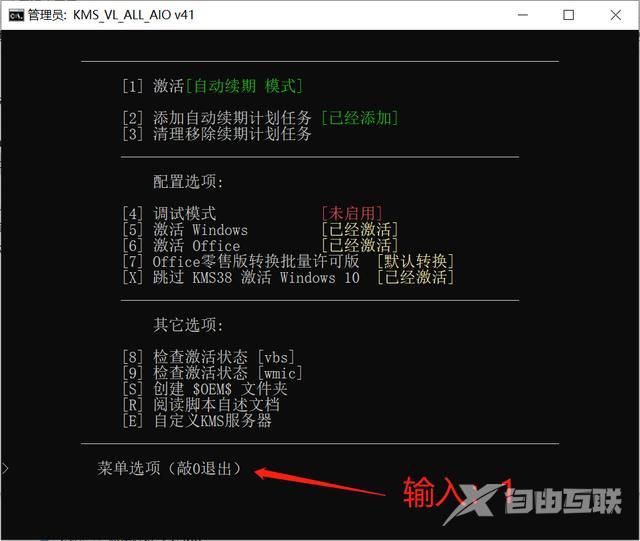
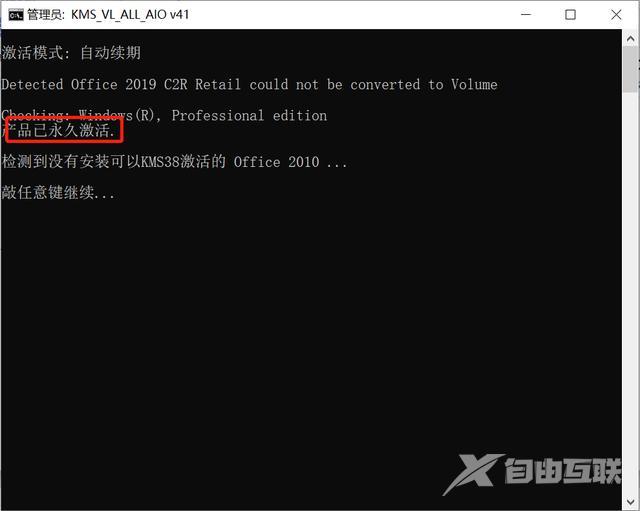
6、在界面中输入“2”,提示“自动续期”,点击右上角退出即可。
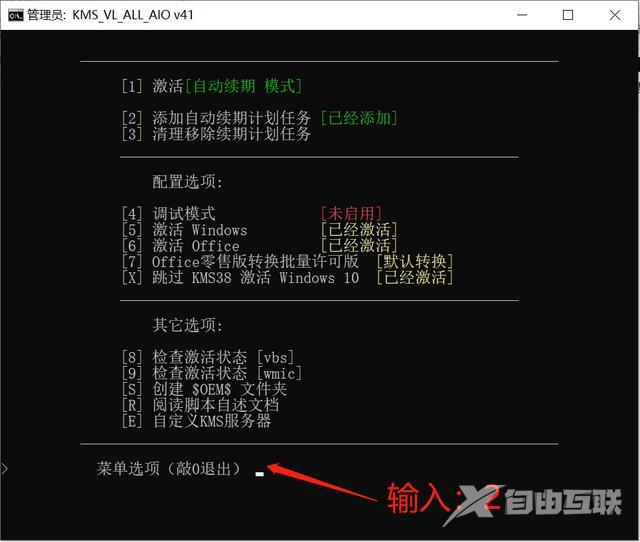
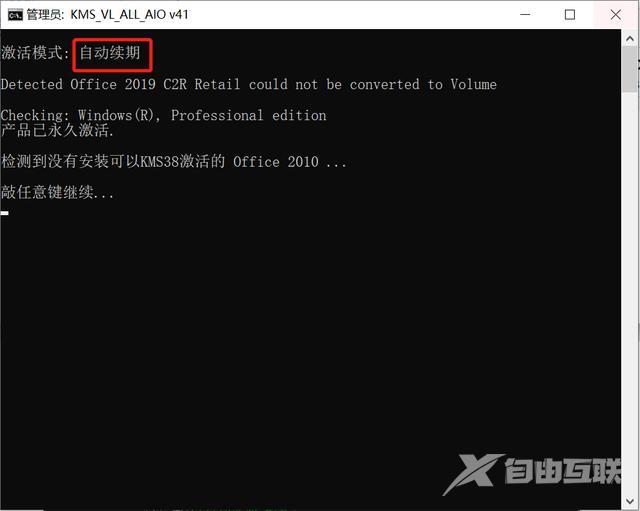
7、来到桌面打开Word/Excel/PowerPoint,点击账户,查看右边产品已激活,可正常使用。